|
Pfad: florianbuergel.de | Astronomie › Fotos › Sternspuren Internetadresse: http://florianbuergel.de/fb/article_130.htm SternspurenWie ich Sternstrichspuren aufnehme Wie sich die Sterne scheinbar am Himmel drehen, lässt sich mit Langzeitbelichtungen schön abbilden. Der Weg zu solchen Sternstrichspuren wird hier gezeigt.  Sternstrichspuren am 15. Juni 2013 um den Polarstern bei 105 mm Brennweite, zusammengesetzt aus 10 Aufnahmen mit jeweils 5 min Belichtung bei Blende 4.9 und ISO 200 So geht esDass man eine klare Nacht und ein Stativ benötigt, dürfte klar sein. Dann macht man mehrere Langzeitbelichtungen (z. B. 10 Aufnahmen mit jeweils 5 min Belichtung) und setzt diese dann später zusammen. Theoretisch kann man auch eine einzige lange Aufnahme machen (z. B. 50 min), aber das ist aufgrund des Rauschverhaltens nicht unbedingt zu empfehlen. Wie komme ich zur Langzeitbelichtung?Wenn man eine Digitale Spiegelreflexkamera besitzt, sind lange Belichtungen kein Problem; Kompaktkameras dazu zu überreden ist schon schwieriger, da dort meistens keine Langzeitbelichtung vorgesehen ist; meine Kompaktkamera kann von Haus aus nur maximal 15 s belichten, was für Astrofotografie nicht besonders lang ist. Aber zumindest für Kameras von Canon gibt es eine Lösung, die CHDK heißt. Was es damit auf sich hat, kommt im nächsten Abschnitt. CHDK: Canon Hacker Development KitCHDK steht für Canon Hacker Development Kit. Man versorgt temporär eine Canon Digitalkamera mit einer anderen Firmware, die die Kamera um viele Funktionen bereichert. Das Gute daran ist, dass es nur temporär ist, die eigentliche Firmware bleibt dabei erhalten (also auch Garantie usw.). Für die ganzen Funktionen gibt es auch eine deutsche Dokumentation (als PDF unter): Hinweise zur Installation
Ist insgesamt ein bisschen gewöhnungsbedürftig; musste mich auch erst mal da durchwühlen und es hat nicht alles auf Anhieb geklappt, aber die Mühe lohnt sich. Wenn ich mal mehr Zeit habe, schreibe ich eine detaillierte Installationsanleitung und eine Einführung in die Bedienung von CHDK, welche nicht auf Anhieb intuitiv ist und auch noch ein bisschen modellabhängig. Es ist daher wichtig, den entsprechenden Artikel zum eigenen Kameramodell auf der Internetseite von CHDK zu lesen. Langzeitbelichtungen mit CHDKMit CHDK nimmt man folgende Einstellungen vor:
Dann kann man seine Aufnahmen machen. Es empfiehlt sich in der Kamera selbst den Selbstauslöser zu benutzen: z. B. 10 s vor der Aufnahme, damit das Stativ auswackeln kann, nachdem man den Auslöser gedrückt hat; außerdem stellen wir dort auch die Anzahl der Aufnahmen (z. B. 10) ein, damit es eine vernünftige Serie wird mit möglichst wenig Unterbrechung zwischen den Fotos — wer möchte schon manuell alle 5 min auf den Auslöser drücken... Zum Schluss macht man noch eine Darkframe-Aufnahme, das heißt man belichtet genau so wie bei den Serienaufnahmen (auch bei der gleichen Temperatur, weil die das Rauschen des Sensors maßgeblich beeinflusst — je kühler, desto besser), aber verdeckt die Öffnung der Kamera (man kann sich z. B. eine kleine Kappe aus schwarzer Pappe bauen). Beispielfotos: LangzeitbelichtungenAus einer Serienaufnahme von 10 Bildern habe ich mal zwei beispielhaft herausgenommen (das erste und das letzte); außerdem gibt es den entsprechenden Darkframe dazu zu sehen. 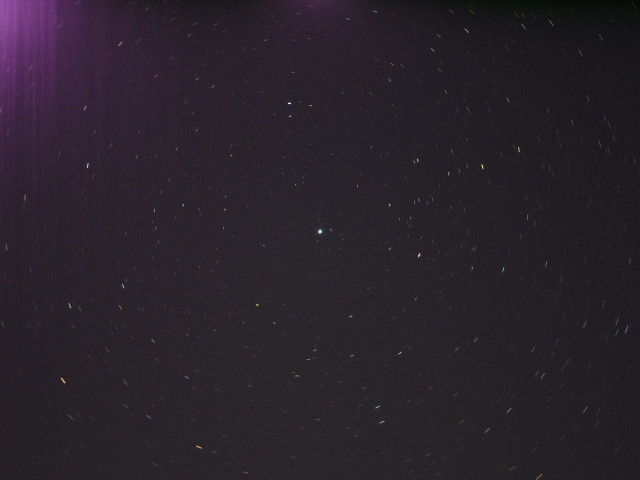 Sternstrichspuren am 15. Juni 2013 um 01:45 Uhr (MESZ) um den Polarstern bei 105 mm Brennweite: Bild 1 von 10 mit 5 min Belichtung bei Blende 4.9 und ISO 200; dabei ist die Rausch-Reduktion: Off. 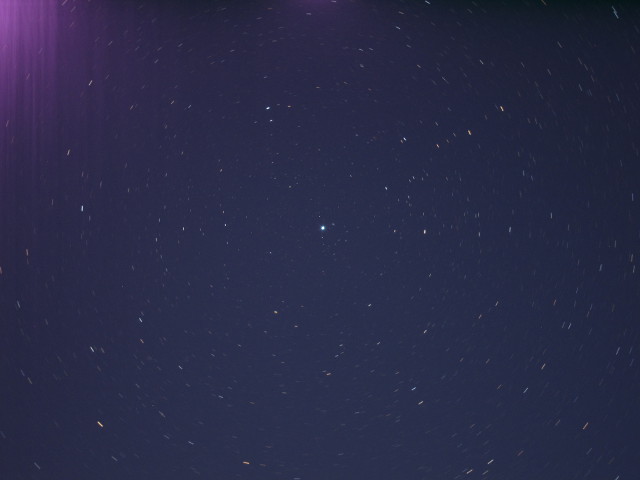 Sternstrichspuren am 15. Juni 2013 um 02:30 Uhr (MESZ) um den Polarstern bei 105 mm Brennweite: Bild 10 von 10 mit 5 min Belichtung bei Blende 4.9 und ISO 200; dabei ist die Rausch-Reduktion: Off. 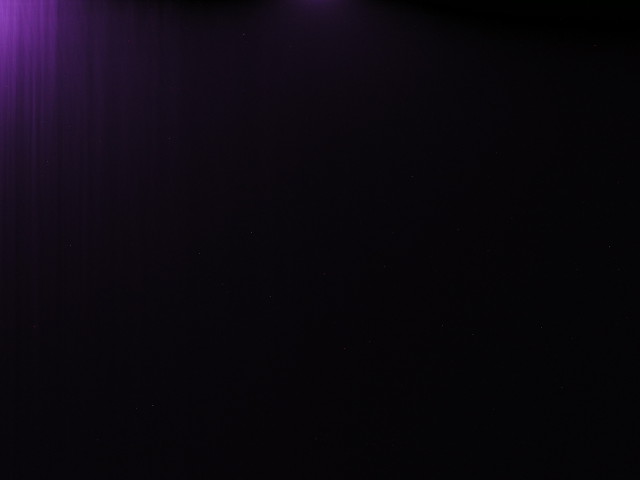 Darkframe: 105 mm Brennweite, 5 min Belichtung bei Blende 4.9 und ISO 200; dabei ist die Rausch-Reduktion: Off. 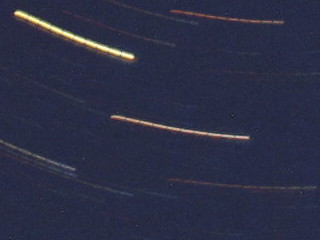 Ausschnitt aus dem fertig überlagerten Bild: Man sieht, dass das Foto aus 10 Einzelaufnahmen zusammengesetzt ist, da kleine Aussetzer in der Strichspur zu sehen sind; das liegt daran, dass die Kamera zwischen zwei Aufnahmen ein bisschen Zeit braucht, um das zu verarbeiten und abzuspeichern. Nachdem wir die Aufnahmen im Kasten haben, folgt die Verarbeitung derselben. Stapeln der Fotos mit GIMPDie fertigen Bilder müssen noch übereinandergestapelt werden (engl. stacking). Dafür können wir das Bildbearbeitungsprogramm GIMP benutzen. Das kann zwar nur jpg verarbeiten und nicht die Rohdaten der Kamera (RAW), die noch mehr Bildinformationen enthalten, aber das Resultat wird trotzdem sehenswert. Schritte zum Stapeln der Fotos mit GIMP (Screenshots befinden sich darunter):
Noch ein paar Tipps: Sternstrichspurenaufnahmen, die insgesamt mehrere Stunden belichtet wurden, sehen sehr beeindruckend aus, aber ich würde erst einmal mit kürzeren Zeiten anfangen und ein bisschen ausprobieren — das ist nämlich auch eine Frage der Akkukapazität. Wer mag, kann auch andere Motive mit ins Bild holen: Sternstrichspuren über Bäumen, Gebirge, usw. sehen auch sehr schick aus. In jedem Fall: Viel Erfolg! 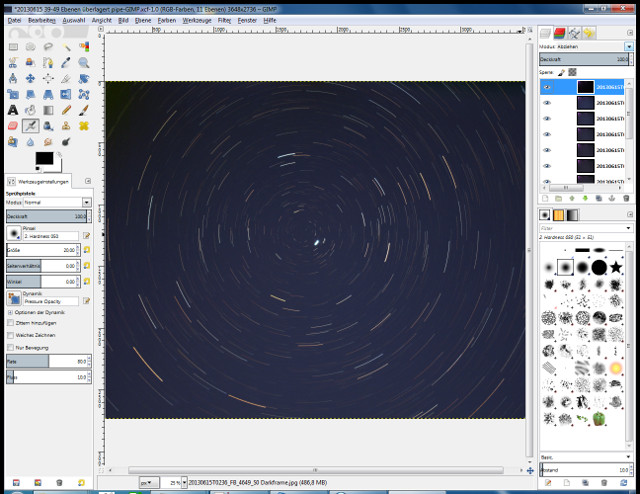 GIMP mit fertigem Bild, auf der rechten Seite sind die Ebeneneinstellungen 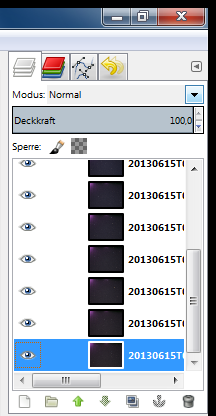 Screenshot zu Schritt 5 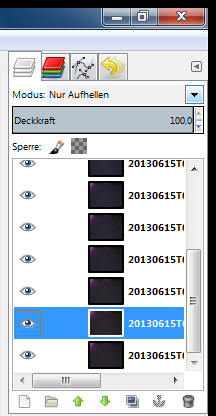 Screenshot zu Schritt 6 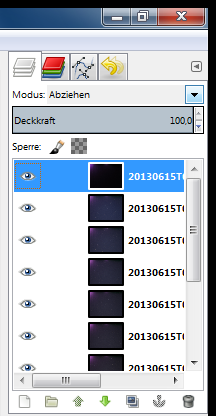 Screenshot zu Schritt 7
Artikel erstellt: 2013-06-17 20:24:26 ·
Artikel aktualisiert: 2013-06-17 23:00:03
Copyright © 2001-2007, 2011 Florian Bürgel [Germany, Nienburg (Weser)]. · All rights reserved. |
